| 4.5. Ruota | ||
|---|---|---|

|
4. Strumenti di trasformazione |  |
Questo strumento viene usato per roteare il livello attivo, una selezione di esso o un tracciato. Quando con questo strumento si fa clic sull'immagine o sulla selezione, si apre una finestra di Regolazione della rotazione. In essa è possibile impostare l'asse di rotazione, marcato da un punto, e l'angolo di rotazione. È possibile effettuare la stessa operazione anche trascinando il mouse sull'immagine o sul punto di rotazione.
Si può accedere allo strumento Ruota in diversi modi:
dalla barra del menu immagine → → ,
facendo clic sull'icona corrispondente  nel pannello degli strumenti,
nel pannello degli strumenti,
usando la combinazione di tasti Maiusc+R.
Mantenendo premuto il tasto Ctrl si bloccherà la rotazione su angoli multipli di 15 gradi.
Normalmente, le opzioni degli strumenti vengono mostrate in una finestra agganciata al pannello degli strumenti, appena si attiva lo strumento. Se queste non ci sono, è possibile accedervi dalla barra del menu immagine tramite → → che apre la finestra delle opzioni dello strumento selezionato.
![[Nota]](images/note.png)
|
Nota |
|---|---|
|
Queste opzioni sono descritte nelle opzioni comuni degli strumenti di trasformazione. |
La direzione di trasformazione imposta il senso o la direzione con i quali viene ruotato un livello. La modalità tradizionale ruoterà il livello come ci si aspetta. Se un livello viene ruotato di 10 gradi a destra, il livello verrà reso in tal modo. Questo funzionamento è l'opposto alla rotazione Correttiva.
La rotazione Correttiva viene usata principalmente per aggiustare immagini digitalizzate non perfettamente allineate o di traverso. Se l'immagine è obliqua di 13 gradi non è corretto ruotarla di quest'angolo. Usando la rotazione Correttiva invece, sarà possibile ruotare visualmente il bordo superiore del livello in modo da allinearlo con l'immagine. Dato che la trasformazione viene effettuata al contrario, l'immagine verrà ruotata con un angolo sufficiente a correggere l'errore.
15 gradi (Maiusc) vincolerà la rotazione ad angoli multipli di 15 gradi.
Qui è possibile impostare l'angolo di rotazione, da -180° a +180°, in totale 360°.
Questa opzione permette di impostare la posizione del centro di rotazione, rappresentato da una croce circondata da un cerchio nell'immagine. Fare clic e trascinare questo punto permette di spostarlo anche fuori dell'immagine. L'unità di misura predefinita è il pixel, ma è possibile modificarla usando l'annesso menu a discesa.
Figura 14.133. Il centro di rotazione
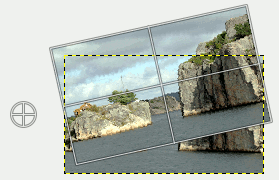
Il livello ruotato attorno ad un centro di rotazione posto fuori dall'immagine
Con questo pulsante, nuovo in GIMP-2.10.10, è possibile riaggiustare gli appigli di trasformazione in base la livello di zoom corrente.
![[Nota]](images/note.png)
|
Nota |
|---|---|
|
Si può ruotare i livelli anche con → → |